Jak zatrzymać program excel przed zmianą liczb na daty
Jeśli wpiszesz w programie Excel wartość liczbową, która wygląda jak data, Excel automatycznie przekonwertuje tę wartość na datę.
Na przykład, jeśli wpiszesz 1-6 lub 1/6 , Excel automatycznie wyświetli tę wartość jako 6 stycznia , ponieważ zakłada, że chcesz, aby ta wartość była datą.
W większości przypadków jest to przydatna korekta dokonana przez Excel.
Czasami jednak chcesz, aby komórka wyświetlała 1-6 lub 1/6 .
Istnieją dwa sposoby zapobiegania zmianie liczb na daty w programie Excel:
Metoda 1: Określ tekst jako format
Metoda 2: Użyj apostrofu przed liczbą
Poniższe przykłady pokazują, jak zastosować każdą metodę w praktyce.
Przykład 1: Określ tekst jako format
Załóżmy, że próbuję wprowadzić wartości 1/6, 1/16, 1/19, 2/20… do Excela:
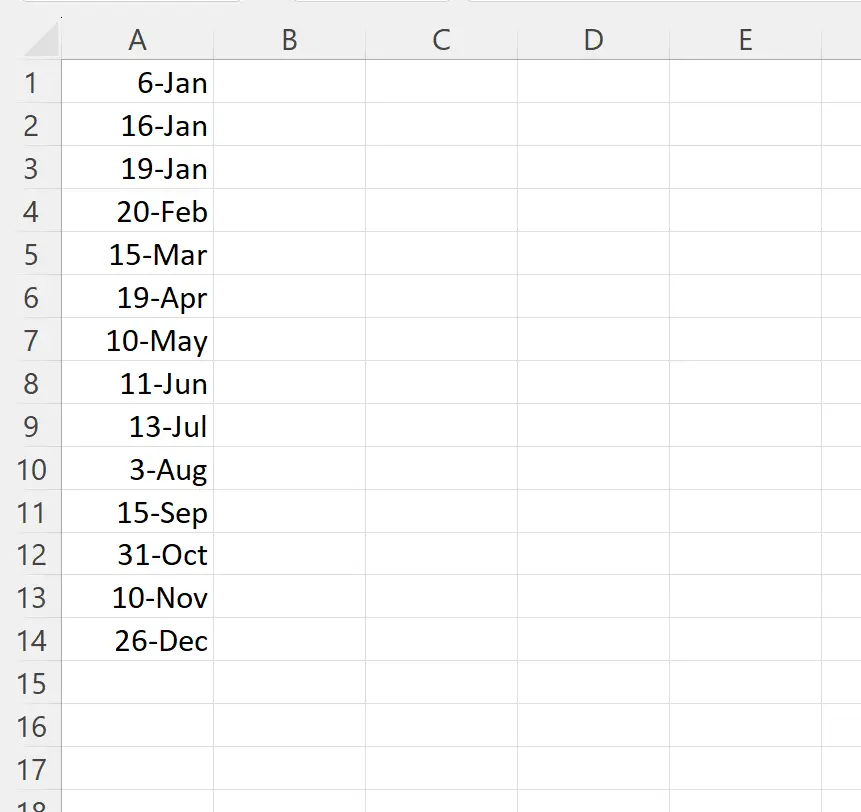
Domyślnie Excel konwertuje te wartości na daty.
Aby uniemożliwić programowi Excel konwertowanie tych wartości na daty, mogę najpierw zaznaczyć zakres A1:A14 , w którym chcę wprowadzić te wartości, a następnie kliknąć menu rozwijane Format liczb na karcie Strona główna , a następnie kliknąć Tekst :
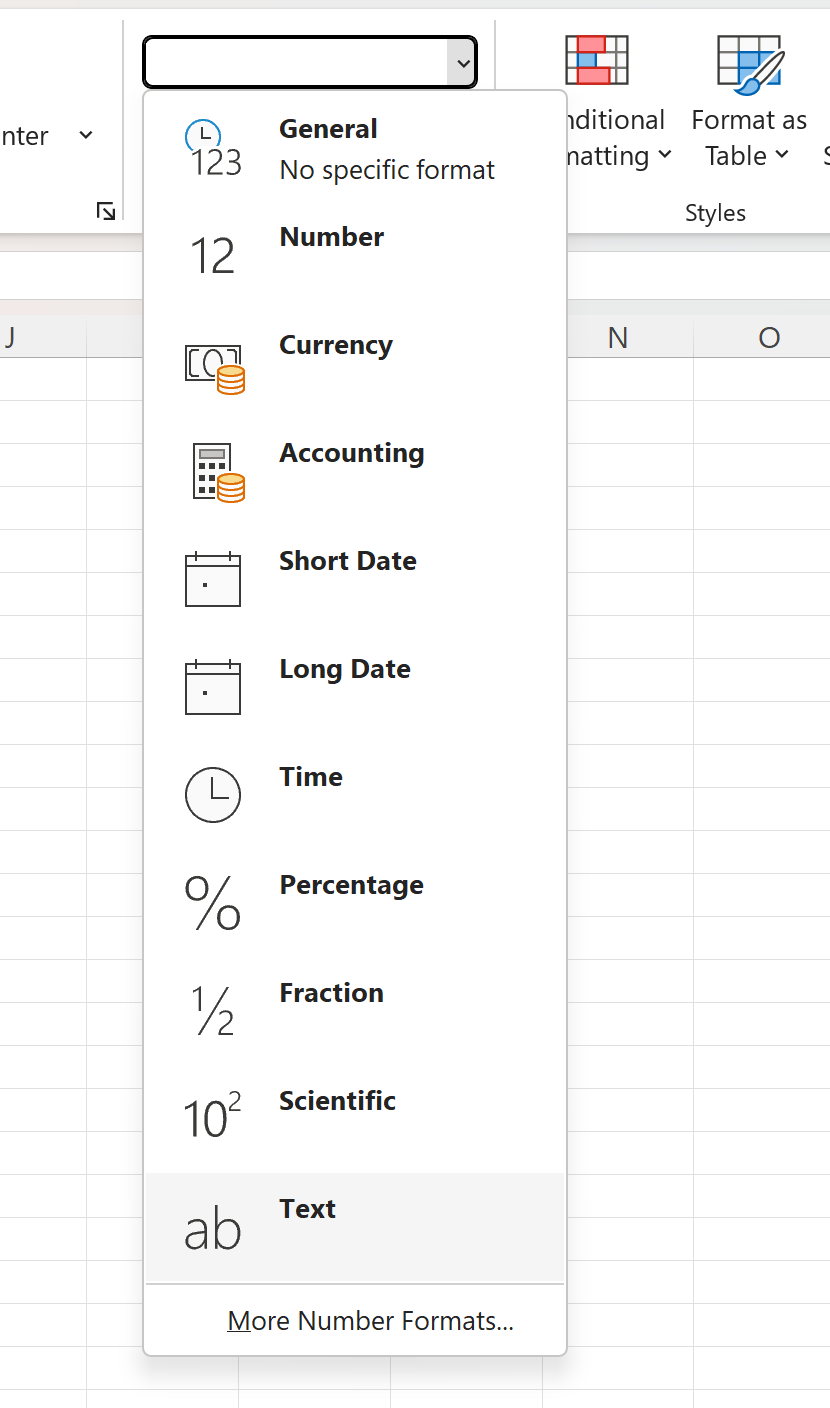
Teraz, gdy wprowadzę wartości 1/6, 1/16, 1/19, 2/20… w kolumnie A, wartości pojawią się jako tekst zamiast dat:

Przykład 2: Użyj apostrofu przed liczbą
Innym sposobem zapobiegania przekształcaniu liczb w tekst przez program Excel jest po prostu wpisanie apostrofu (’) przed wprowadzeniem liczby.
Na przykład zamiast pisać 1/6 , wpiszę „1/6 w komórce A1 :
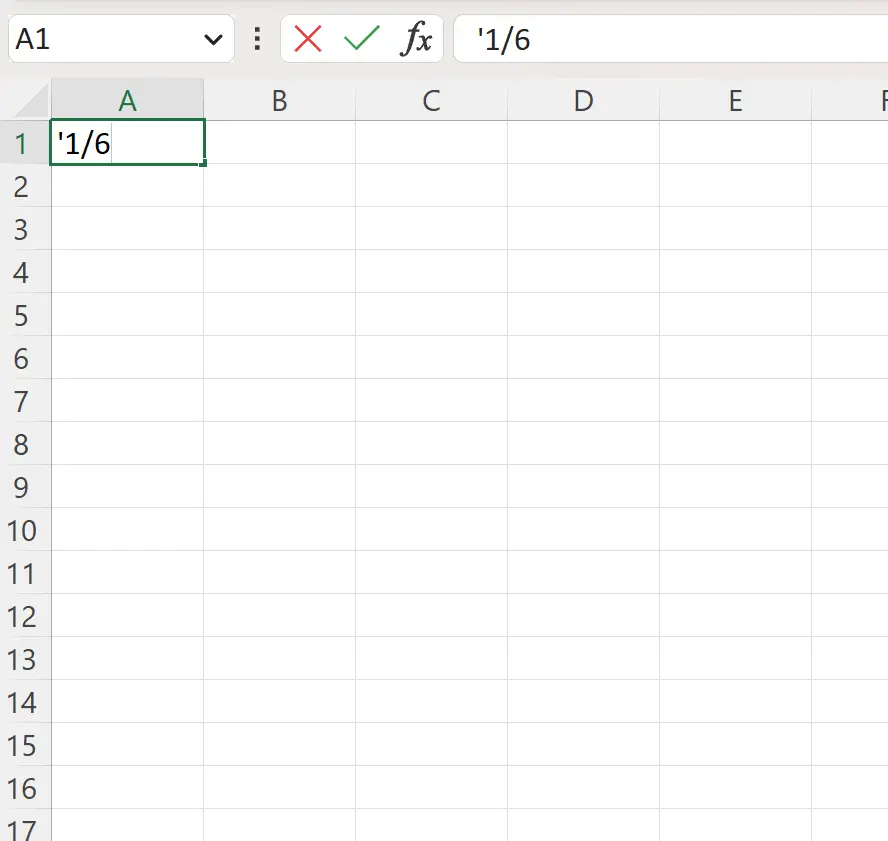
Mogę to powtórzyć dla każdej wartości w kolumnie A:

Każda wartość w kolumnie A jest teraz wyświetlana dokładnie tak, jak ją wprowadziłem, zamiast być wyświetlana jako data.
Dodatkowe zasoby
Poniższe samouczki wyjaśniają, jak wykonywać inne typowe zadania w programie Excel:
Jak zamienić wartości #N/A w Excelu
Jak zignorować #DIV/0! Podczas korzystania z dzielenia w programie Excel
Jak zignorować wartości #N/A podczas korzystania z formuł w programie Excel